Table des matières
Installer avec Pypi
pip install spire.pdf
Liens connexes
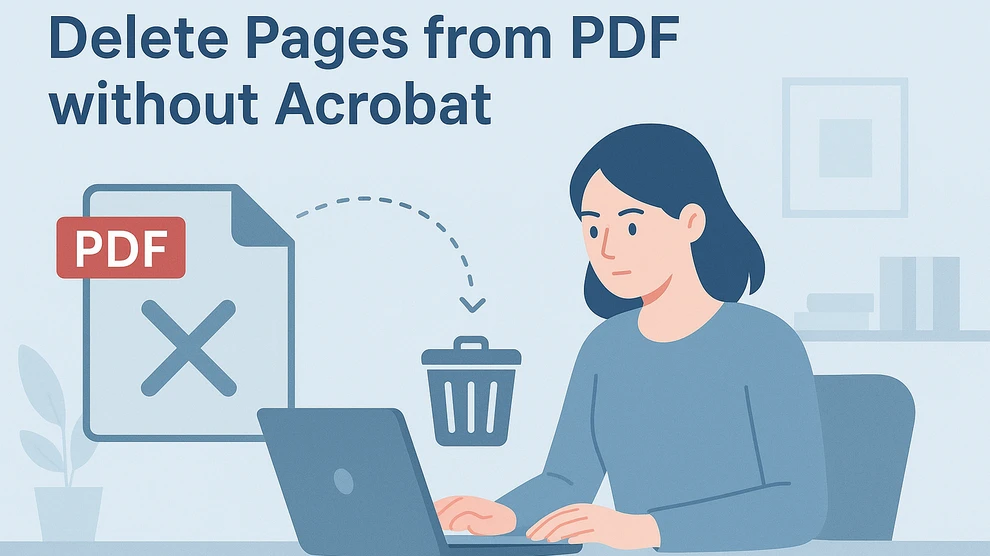
Adobe Acrobat est un outil puissant pour gérer les fichiers PDF, mais il a un coût. De nombreux utilisateurs recherchent des alternatives gratuites lorsqu'ils n'ont besoin que d'effectuer des tâches simples comme la suppression de quelques pages. Heureusement, il existe plusieurs façons de supprimer des pages d'un PDF sans Acrobat, y compris des outils en ligne, des applications de bureau et des scripts automatisés.
Dans ce guide, vous apprendrez plusieurs méthodes faciles et sécurisées pour supprimer les pages PDF indésirables – et à la fin, nous vous montrerons comment automatiser le processus en utilisant Python pour une efficacité maximale.
Aperçu
- Pourquoi supprimer des pages d'un PDF sans Acrobat
- Méthode 1 : Supprimer des pages PDF en ligne (Outils gratuits)
- Méthode 2 : Utiliser des éditeurs PDF de bureau gratuits
- Méthode 3 : Supprimer automatiquement des pages d'un PDF en utilisant Python
- Comparaison de toutes les méthodes
- Conseils pour gérer efficacement les fichiers PDF
Pourquoi supprimer des pages d'un PDF sans Acrobat
La suppression de pages de PDF est un besoin courant lorsque vous souhaitez :
- Supprimer les pages blanches ou les pages en double de documents PDF numérisés.
- Exclure du contenu confidentiel ou obsolète avant de partager.
- Simplifier des rapports ou des présentations en ne conservant que les pages pertinentes.
Bien qu'Adobe Acrobat puisse faire tout cela, il nécessite un abonnement payant, ce qui n'est pas idéal pour les utilisateurs qui n'ont besoin que de modifications occasionnelles. C'est pourquoi de nombreuses personnes recherchent comment supprimer des pages d'un PDF sans Acrobat – pour trouver des alternatives gratuites, faciles et fiables.
Méthode 1 : Supprimer des pages PDF en ligne (Outils gratuits)
Si vous n'avez besoin de supprimer des pages qu'occasionnellement, les éditeurs PDF en ligne sont le choix le plus simple. Des sites web tels que Smallpdf, Canva, et PDF24 Tools vous permettent de supprimer des pages PDF directement dans votre navigateur – aucune installation requise.
Étapes pour supprimer des pages d'un PDF sans Acrobat en ligne
- Visitez un éditeur PDF en ligne. Nous prenons PDF24 Tools comme exemple.
- Cliquez sur Choisir un fichier ou glissez-déposez-le pour télécharger votre fichier PDF.
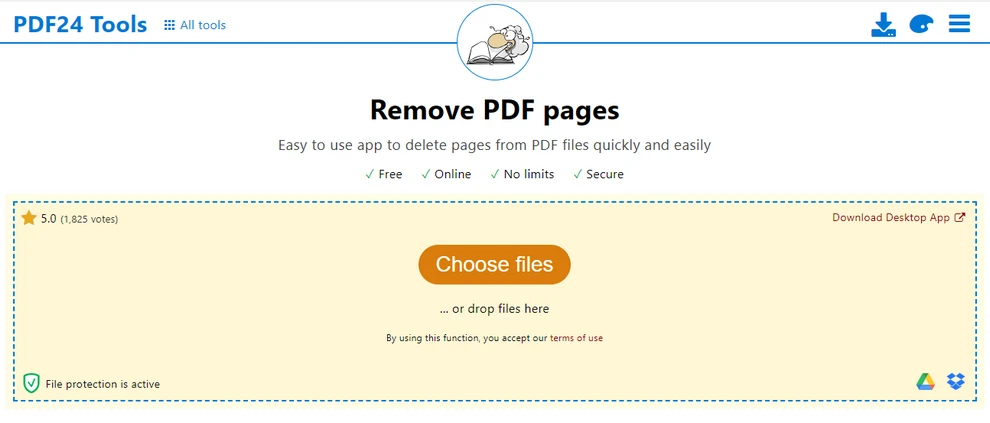
- Sélectionnez les pages que vous souhaitez supprimer et cliquez sur l'icône de la corbeille pour les supprimer.
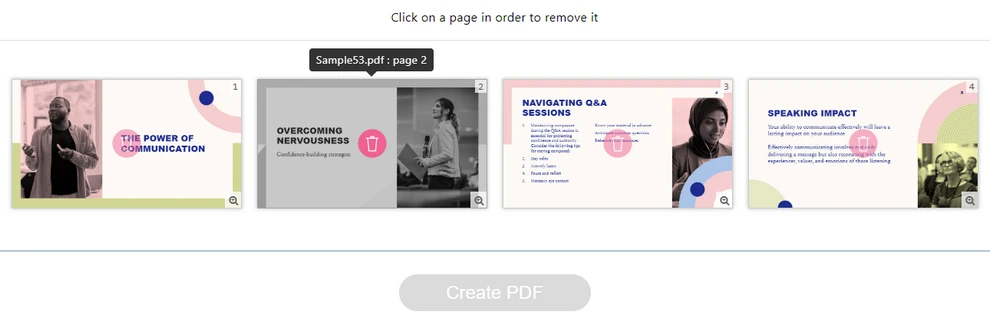
- Cliquez sur le bouton Créer PDF pour générer le PDF modifié.
- Téléchargez le fichier PDF modifié en cliquant sur le bouton Télécharger.
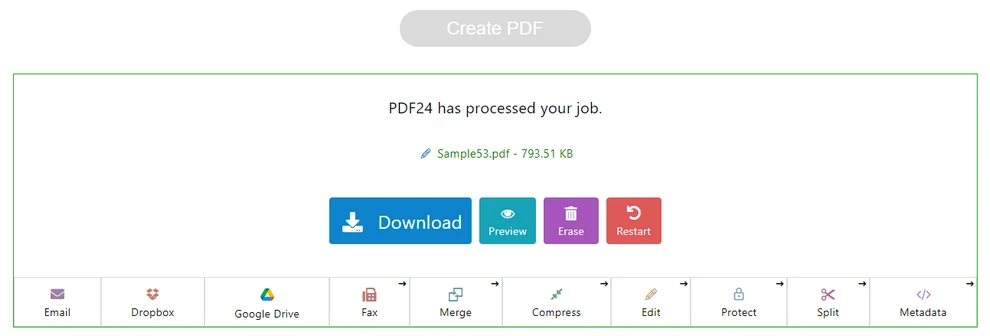
Avantages :
- Gratuit et pratique pour une utilisation rapide.
- Fonctionne sur n'importe quel appareil avec une connexion Internet.
Inconvénients :
- Le téléchargement de fichiers peut présenter des risques pour la vie privée.
- Fonctionnalité limitée pour les documents volumineux ou confidentiels.
Conseil : La recherche de phrases comme « supprimer des pages d'un PDF sans Acrobat en ligne » peut vous aider à trouver des outils fiables et gratuits. C'est le moyen le plus simple de supprimer une page d'un PDF sans Acrobat pour les utilisateurs occasionnels.
Méthode 2 : Utiliser des éditeurs PDF de bureau gratuits
Si vous préférez travailler hors ligne ou si vous devez manipuler des documents sensibles en toute sécurité, un logiciel de bureau est une meilleure option pour supprimer des pages PDF sans Acrobat.
Outils gratuits populaires
- PDF24 Creator : Un éditeur PDF de bureau gratuit pour Windows qui vous permet de supprimer, fusionner, diviser, compresser et convertir des fichiers PDF avec une interface facile à utiliser.
- PDFgear : Un éditeur PDF moderne pour Windows et Mac qui prend en charge la suppression de pages, l'édition, la fusion et la division de PDF, idéal pour les tâches PDF fréquentes.
Vous pouvez télécharger et installer ces outils depuis leurs sites web officiels ou les installer via le Microsoft Store ou l'Apple App Store.
Étapes générales
- Ouvrez le PDF dans l'éditeur de bureau de votre choix.
- Sélectionnez les pages dans la fenêtre des vignettes de page et cliquez sur le bouton de suppression.
- Enregistrez ou exportez le nouveau fichier.
Voici une image montrant comment supprimer des pages d'un PDF dans PDFgear :
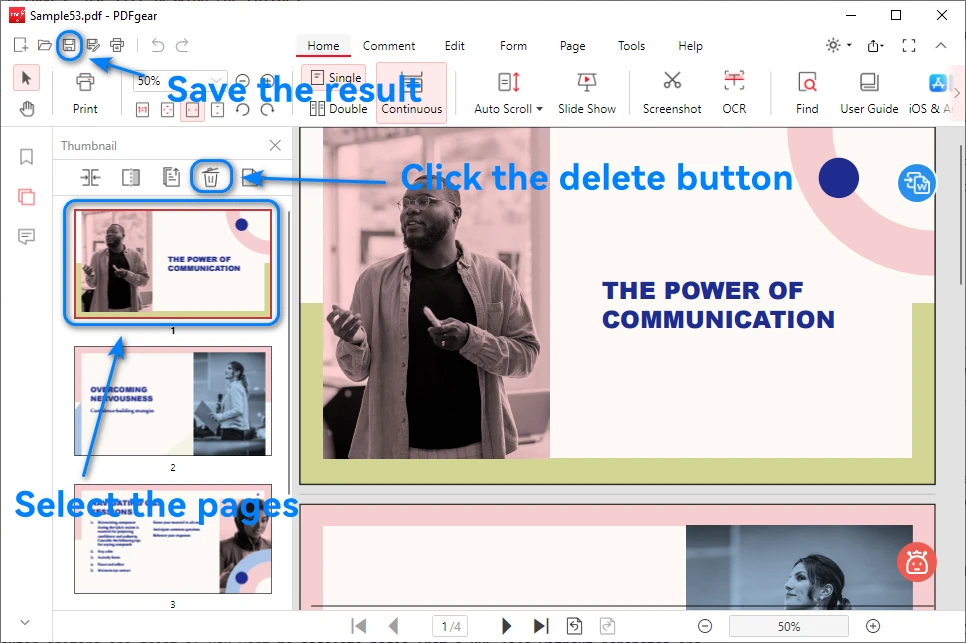
Avantages :
- Fonctionne hors ligne – aucune donnée téléchargée en ligne.
- Plus sécurisé pour les fichiers confidentiels ou privés.
Inconvénients :
- Certaines interfaces peuvent être moins intuitives.
- La suppression par lots peut ne pas être prise en charge.
Les éditeurs de bureau sont parfaits si vous souhaitez supprimer des pages d'un fichier PDF without Acrobat tout en gardant un contrôle total sur vos documents.
Méthode 3 : Supprimer automatiquement des pages d'un PDF en utilisant Python
Pour les utilisateurs qui manipulent plusieurs PDF ou effectuent des tâches d'édition répétitives, l'automatisation avec Python offre la solution la plus efficace et la plus évolutive.
Pourquoi utiliser Python pour l'édition de PDF
Python est largement utilisé pour l'automatisation de documents. Il vous permet de supprimer, fusionner et réorganiser automatiquement les pages PDF – idéal pour les flux de travail à grande échelle ou répétitifs.
Si vous devez traiter des centaines de PDF – tels que des rapports, des factures ou des documents numérisés – la suppression manuelle devient rapidement inefficace. Avec Python, vous pouvez automatiser ces tâches par programmation.
Une bibliothèque dédiée comme Free Spire.PDF for Python fournit une API puissante et conviviale pour les développeurs pour gérer efficacement la création, l'édition et la suppression de pages PDF.
Exemple : Supprimer des pages d'un PDF en utilisant Spire.PDF for Python
Voici un exemple simple montrant comment supprimer des pages d'un PDF sans Acrobat en utilisant Python :
from spire.pdf import PdfDocument
# Load the PDF file
pdf = PdfDocument()
pdf.LoadFromFile("sample.pdf")
# Delete the second page (index starts at 0)
pdf.Pages.RemoveAt(1)
# Save the updated PDF
pdf.SaveToFile("output.pdf")
pdf.Close()
Explication :
- Chargez le fichier PDF cible en utilisant LoadFromFile().
- Utilisez RemoveAt(index) pour supprimer des pages spécifiques.
- Enregistrez le fichier modifié en utilisant SaveToFile().
Voici une image montrant le document PDF avant et après la suppression d'une page à l'aide du code Python ci-dessus :
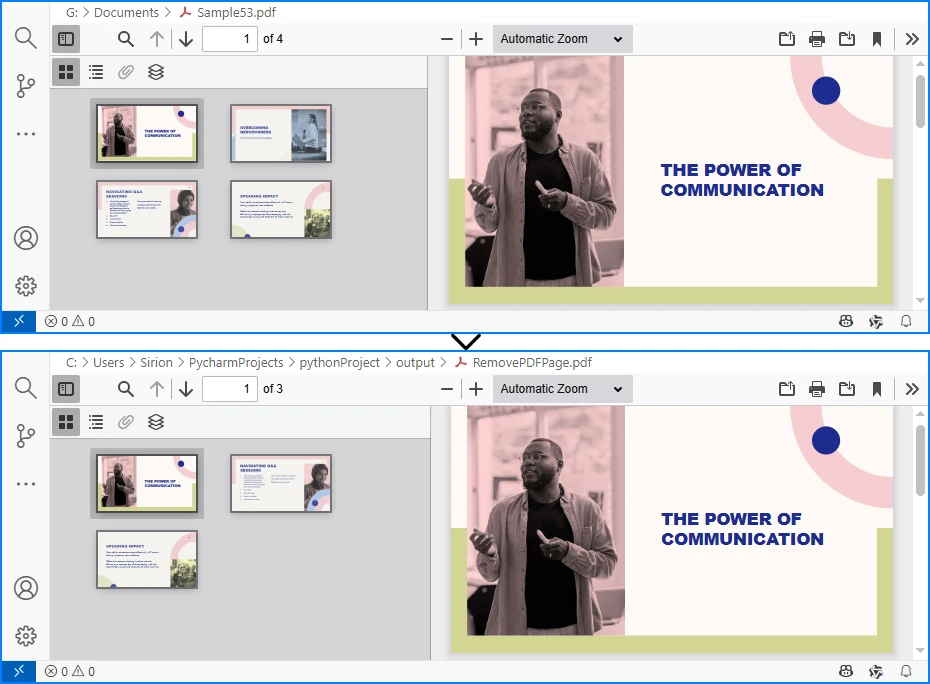
En plus de supprimer une seule page, Free Spire.PDF for Python prend également en charge la suppression d'une plage de pages, le traitement de plusieurs fichiers en lot, et la combinaison de la suppression avec des opérations comme la fusion ou la division de PDF – ce qui le rend idéal pour les flux de travail automatisés ou les applications d'entreprise.
Si vous souhaitez automatiser davantage de tâches de traitement de PDF avec Python, vous pouvez consulter la Documentation de Spire.PDF for Python pour plus d'exemples de code Python.
Comparaison de toutes les méthodes
| Méthode | Facilité d'utilisation | Confidentialité | Automatisation | Idéal pour | Coût |
|---|---|---|---|---|---|
| Outils en ligne | 鈽呪槄鈽呪槄鈽?/td> | Faible | 鉁?/td> | Modifications rapides et ponctuelles | Gratuit |
| Éditeurs de bureau gratuits | 鈽呪槄鈽呪槄鈽?/td> | Élevée | 鉁?/td> | Utilisation hors ligne, tâches à petite échelle | Gratuit |
| Automatisation Python (Spire.PDF) | 鈽呪槄鈽呪槄鈽?/td> | Élevée | 鉁?/td> | Traitement en masse, flux de travail automatisés | Gratuit pour les développeurs |
Résumé : Les outils en ligne sont parfaits pour les modifications rapides. Les éditeurs de bureau conviennent aux utilisateurs qui privilégient la confidentialité, tandis que l'automatisation Python – en particulier avec Spire.PDF for Python – est l'option la plus efficace pour les développeurs gérant un grand nombre de PDF.
Conseils pour gérer efficacement les fichiers PDF
- Sauvegardez toujours vos PDF avant de supprimer des pages.
- Combinez la suppression avec d'autres actions telles que la fusion, la compression ou la réorganisation.
- Utilisez des outils d'automatisation pour gagner du temps lors du traitement de grands lots de fichiers.
- Maintenez des conventions de nommage cohérentes pour une gestion organisée des documents.
Conclusion
Il existe plusieurs moyens pratiques de supprimer des pages d'un PDF sans Acrobat, allant des outils en ligne rapides aux éditeurs de bureau gratuits et aux scripts automatisés. Les outils en ligne sont idéaux pour les modifications occasionnelles, les logiciels de bureau offrent plus de contrôle et de confidentialité, et l'automatisation Python est le choix le plus efficace pour les opérations fréquentes ou en masse.
Pour les développeurs ou les équipes qui manipulent un grand nombre de PDF, Spire.PDF for Python fournit une API fiable pour supprimer, fusionner et gérer les pages par programmation. Vous pouvez également explorer toutes ses fonctionnalités avec une licence temporaire gratuite.
FAQ sur la suppression de pages de PDF sans Acrobat
Vous trouverez ci-dessous les réponses aux questions courantes sur la suppression de pages d'un PDF sans Acrobat, y compris des méthodes gratuites et automatisées.
Q1 : Comment puis-je supprimer gratuitement des pages indésirables d'un PDF ?
Vous pouvez supprimer gratuitement des pages d'un PDF en utilisant des outils en ligne comme Smallpdf ou PDF24, ou via des éditeurs de bureau gratuits tels que PDFgear ou PDF24 Creator.
Q2 : Comment supprimer une page d'un PDF qui ne veut pas se supprimer ?
Si une page ne se supprime pas, le PDF peut être protégé par un mot de passe ou avoir des restrictions d'édition. Essayez d'abord de supprimer la protection, ou utilisez une solution plus avancée comme Spire.PDF for Python pour gérer les fichiers protégés par programmation.
Q3 : Comment puis-je extraire des pages d'un PDF sans Acrobat ?
Vous pouvez utiliser des éditeurs en ligne gratuits, des outils de bureau ou l'automatisation Python. Avec Python et Spire.PDF for Python, vous pouvez facilement supprimer des index de pages spécifiques ou supprimer plusieurs pages par lots automatiquement.
Q4 : Peut-on supprimer des pages d'un PDF dans Microsoft Edge ?
Microsoft Edge vous permet de visualiser et d'annoter des PDF mais ne prend pas en charge la suppression de pages. Pour supprimer des pages, utilisez un éditeur PDF dédié ou automatisez le processus avec Python.
Q5 : Quelle est la meilleure façon de supprimer des pages d'un fichier PDF sans Acrobat pour l'automatisation ?
Pour les tâches à grande échelle ou répétées, l'automatisation Python avec Spire.PDF for Python est le moyen le plus efficace de supprimer des pages PDF sans Acrobat.
Voir aussi
```